Le traduzioni sono generate tramite traduzione automatica. In caso di conflitto tra il contenuto di una traduzione e la versione originale in Inglese, quest'ultima prevarrà.
Connect a un computer virtuale Lightsail for Research tramite Secure Shell
Puoi connetterti a un computer virtuale in Amazon Lightsail for Research utilizzando il protocollo SSH (Secure Shell Protocol). È possibile utilizzare SSH per gestire il computer virtuale in remoto in modo da poter accedere al computer tramite Internet ed eseguire comandi.
Nota
Puoi anche stabilire una connessione con il protocollo di visualizzazione remota al tuo computer virtuale utilizzando il client Amazon DCV basato su browser. Amazon DCV è disponibile nella console Lightsail for Research. Per ulteriori informazioni, consulta Accedi al sistema operativo del tuo computer virtuale Lightsail for Research.
Argomenti
Completa i prerequisiti
Completare i seguenti prerequisiti prima di iniziare.
-
Crea un computer virtuale in Lightsail for Research. Per ulteriori informazioni, consulta Crea un computer virtuale Lightsail for Research.
-
Assicurati che il computer virtuale a cui desideri connetterti sia in uno stato attivo. Inoltre, annota il nome del computer virtuale e la AWS regione in cui è stato creato. Queste informazioni ti serviranno più avanti in questo processo. Per ulteriori informazioni, consulta Visualizza i dettagli del computer virtuale di Lightsail for Research.
-
Assicurati che la porta 22 sia aperta sul computer virtuale a cui desideri connetterti. Questa è la porta predefinita utilizzata per SSH. È aperta per impostazione predefinita. Ma se l'hai chiusa, devi riaprirla prima di continuare. Per ulteriori informazioni, consulta Gestione delle porte firewall per i computer virtuali Lightsail for Research.
-
Ottieni la coppia di chiavi predefinita di Lightsail (DKP) per il tuo computer virtuale. Per ulteriori informazioni, consulta Procurati una coppia di chiavi per un computer virtuale.
Suggerimento
Se intendi utilizzarla per connetterti AWS CloudShell al tuo computer virtuale, consulta la sezione Connect a un computer virtuale tramite AWS CloudShell successiva. Per ulteriori informazioni, consulta What is AWS CloudShell. Altrimenti, passa al prerequisito successivo.
-
Scaricate e installate il file AWS Command Line Interface (AWS CLI). Per ulteriori informazioni, consulta Installazione o aggiornamento della versione più recente della AWS CLI nella Guida per l'utente di AWS Command Line Interface per la versione 2.
-
Configura il AWS CLI per accedere al tuo Account AWS. Per ulteriori informazioni, consulta Nozioni di base sulla configurazione nella Guida per l'utente di AWS Command Line Interface per la versione 2.
-
Scarica e installa jq. È un processore JSON a riga di comando leggero e flessibile utilizzato nelle seguenti procedure per estrarre i dettagli delle coppie di chiavi. Per ulteriori informazioni sul download e l'installazione di jq, consulta Scarica jq
sul sito Web di jq.
Connettiti a un computer virtuale tramite Secure Shell (SSH)
Completa una delle seguenti procedure per stabilire una connessione SSH al tuo computer virtuale in Lightsail for Research.
Questa procedura si applica se si preferisce una configurazione minima per la connessione al computer virtuale. AWS CloudShell utilizza una shell preautenticata basata su browser che è possibile avviare direttamente da. AWS Management ConsoleÈ possibile eseguire AWS CLI i comandi utilizzando la shell preferita, ad esempio Bash o la shell Z. PowerShell E puoi farlo senza dover scaricare o installare strumenti da riga di comando. Per ulteriori informazioni, consulta Nozioni di base su AWS CloudShell nella Guida per l'utente di AWS CloudShell .
Importante
Prima di iniziare, assicurati di avere la coppia di chiavi Lightsail predefinita (DKP) per il computer virtuale a cui ti stai connettendo. Per ulteriori informazioni, consulta Richiedi una key pair per un computer virtuale Lightsail for Research.
-
Dalla console Lightsail for Research
, CloudShell avvia scegliendo una delle seguenti opzioni: -
Nella casella di ricerca, digita "CloudShell«, quindi scegli. CloudShell
-
Nella barra di navigazione, scegli l'CloudShellicona.
-
Fai CloudShellclic sulla barra degli strumenti della console nella parte inferiore sinistra della console.
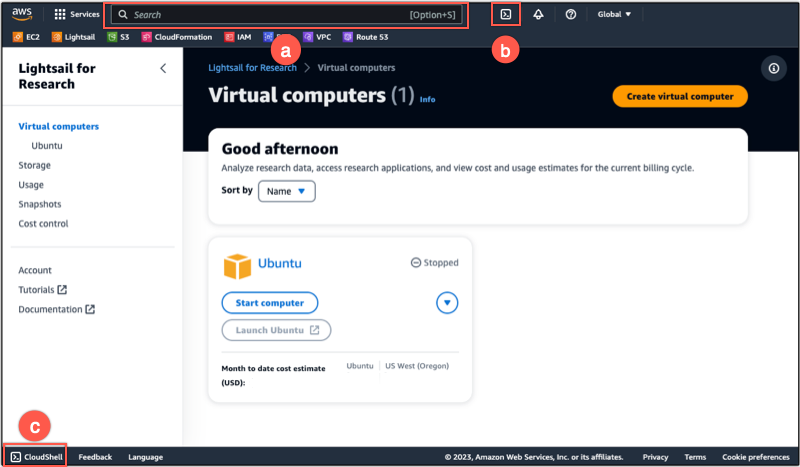
Quando viene visualizzato il prompt dei comandi, la shell è pronta per l'interazione.
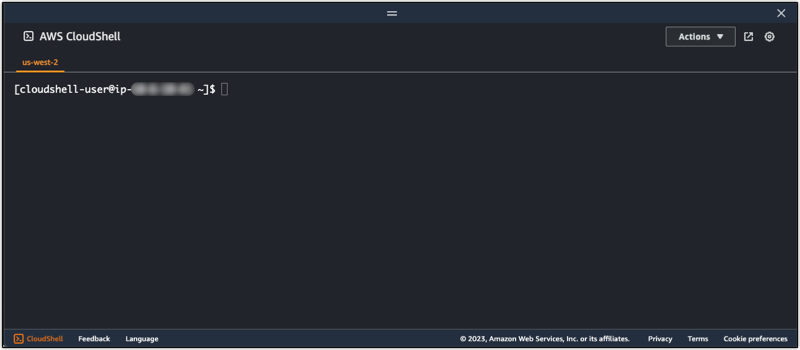
-
-
Scegli una shell preinstallata con cui lavorare. Per cambiare la shell predefinita, inserisci uno dei seguenti nomi di programma al prompt della riga di comando. Bash è la shell predefinita che viene eseguita all'avvio AWS CloudShell.
-
Per connettersi a un computer virtuale dalla finestra del CloudShell terminale, vedereConnettiti a un computer virtuale tramite SSH su un computer locale Linux, Unix o macOS..
Per informazioni sul software preinstallato nell' CloudShellambiente, consulta l'ambiente di AWS CloudShell calcolo nella Guida per l'AWS CloudShell utente.
Questa procedura si applica se il computer locale utilizza un sistema operativo Windows. Questa procedura utilizza il get-instance AWS CLI comando per ottenere il nome utente e l'indirizzo IP pubblico dell'istanza a cui si desidera connettersi. Per ulteriori informazioni, consulta get-instance nella Guida di riferimento dei comandi AWS CLI .
Importante
Assicurati di avere la coppia di chiavi Lightsail predefinita (DKP) per il computer virtuale a cui stai tentando di connetterti prima di iniziare questa procedura. Per ulteriori informazioni, consulta Richiedi una key pair per un computer virtuale Lightsail for Research. Questa procedura invia la chiave privata del DKP di Lightsail in dkp_rsa un file utilizzato in uno dei seguenti comandi.
-
Apri una finestra del prompt dei comandi.
-
Inserisci il comando seguente per visualizzare l'indirizzo IP pubblico e il nome utente del computer virtuale. Nel comando, sostituiscila
region-codeus-east-2Sostituiscicomputer-nameaws lightsail get-instance --regionregion-code--instance-namecomputer-name| jq -r ".instance.username" & aws lightsail get-instance --regionregion-code--instance-namecomputer-name| jq -r ".instance.publicIpAddress"Esempio
aws lightsail get-instance --regionus-east-2--instance-nameMyJupyterComputer| jq -r ".instance.username" & aws lightsail get-instance --regionus-east-2--instance-nameMyJupyterComputer| jq -r ".instance.publicIpAddress"La risposta mostrerà il nome utente e l'indirizzo IP pubblico del computer virtuale, come mostrato nell'esempio seguente. Prendi nota di questi valori, perché serviranno al passaggio successivo di questa procedura.

-
Inserisci il seguente comando per stabilire una connessione SSH con il tuo computer virtuale. Nel comando, sostituisci
user-namepublic-ip-addressssh -i dkp_rsauser-name@public-ip-addressEsempio
ssh -i dkp_rsaubuntu@192.0.2.0Dovresti vedere una risposta simile all'esempio seguente, che mostra una connessione SSH stabilita con un computer virtuale Ubuntu in Lightsail for Research.
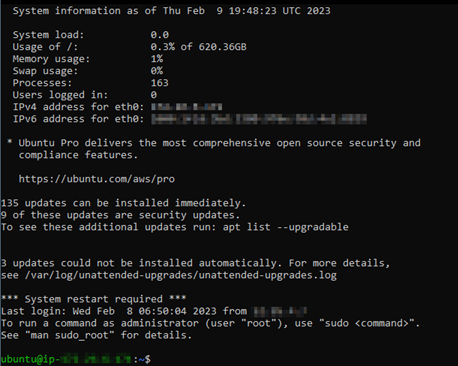
Ora che hai stabilito correttamente una connessione SSH al tuo computer virtuale, vai alla sezione successiva per ulteriori passaggi.
Questa procedura si applica se il computer locale utilizza un sistema operativo Linux, Unix o macOS. Questa procedura utilizza il get-instance AWS CLI comando per ottenere il nome utente e l'indirizzo IP pubblico dell'istanza a cui desideri connetterti. Per ulteriori informazioni, consulta get-instance nella Guida di riferimento dei comandi AWS CLI .
Importante
Assicurati di avere la coppia di chiavi Lightsail predefinita (DKP) per il computer virtuale a cui stai tentando di connetterti prima di iniziare questa procedura. Per ulteriori informazioni, consulta Richiedi una key pair per un computer virtuale Lightsail for Research. Questa procedura invia la chiave privata del DKP di Lightsail in dkp_rsa un file utilizzato in uno dei seguenti comandi.
-
Apri una finestra del terminale.
-
Inserisci il comando seguente per visualizzare l'indirizzo IP pubblico e il nome utente del computer virtuale. Nel comando, sostituiscila
region-codeus-east-2Sostituiscicomputer-nameaws lightsail get-instance --regionregion-code--instance-namecomputer-name| jq -r '.instance.username' && aws lightsail get-instance --regionregion-code--instance-namecomputer-name| jq -r '.instance.publicIpAddress'Esempio
aws lightsail get-instance --regionus-east-2--instance-nameMyJupyterComputer| jq -r '.instance.username' && aws lightsail get-instance --regionus-east-2--instance-nameMyJupyterComputer| jq -r '.instance.publicIpAddress'La risposta mostrerà il nome utente e l'indirizzo IP pubblico del computer virtuale, come mostrato nell'esempio seguente. Prendi nota di questi valori, perché serviranno al passaggio successivo di questa procedura.

-
Inserisci il seguente comando per stabilire una connessione SSH con il tuo computer virtuale. Nel comando, sostituisci
user-namepublic-ip-addressssh -i dkp_rsauser-name@public-ip-addressEsempio
ssh -i dkp_rsaubuntu@192.0.2.0Dovresti vedere una risposta simile all'esempio seguente, che mostra una connessione SSH stabilita con un computer virtuale Ubuntu in Lightsail for Research.
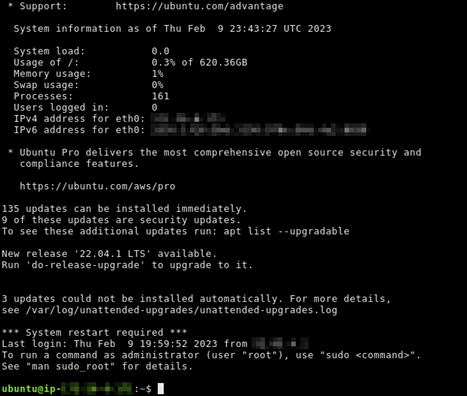
Ora che hai stabilito correttamente una connessione SSH al tuo computer virtuale, vai alla sezione successiva per ulteriori passaggi.
Passa alle fasi successive
Dopo aver stabilito correttamente una connessione SSH al tuo computer virtuale, puoi completare gli ulteriori passaggi di seguito:
-
Connettiti al computer virtuale tramite SCP per trasferire file in modo sicuro. Per ulteriori informazioni, consulta Trasferisci file sui computer virtuali di Lightsail for Research utilizzando Secure Copy.